Principe de base avec PSP 4 - Plus subtil - A partir de l'image elle-même - Avec PSP 5 et 6
Principe de base avec Paint Shop Pro 4 :
J'applique à l'image (A) le masque (B).
 A |
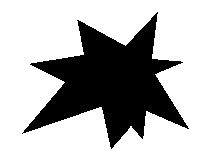 B |
Je soumets l'image (A) à des effets ou filtres :
 coloriser... |
 trouver les contours... |
 bougé... |
 plugin "strayed strokes" |
Le masque a ici été utilisé en "tout ou rien" : le noir "protège" ; le blanc laisse agir le filtre ou la déformation.
Réalisation :
Pour réaliser le masque, j'ai créé une image en noir et blanc ayant les mêmes dimensions que l'image à "masquer". Je suis passé à cette dernière et dans le menu "masque" (masks), j'ai choisi "nouveau" (new) et "à partir d'une image" (from image). J'ai sélectionné le masque prévu et l'option "créer un masque à partir... des zones noires" (create mask from... any non-zero value). C'est tout. L'image est maintenant "masquée" pour la pluspart des effets et filtres, y compris les plugins.
Un masque peut être plus subtil : Au lieu d'une image en noir et blanc, on peut utiliser une image en niveaux de gris et sélectionner alors "créer un masque à partir... des niveaux de gris" (create mask from... source luminance). Dans ce cas, on pourra bénéficier d'un effet de masque progressif.
J'applique à l'image (A) le masque (B).
 A |
 B |
Je soumets l'image (A) à des effets ou filtres :
 coloriser... |
 estamper... |
Le masque peut avoir été obtenu à partir de l'image elle-même :
J'applique à l'image (A) le masque (B).
 A |
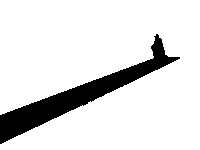 B |
Je soumets l'image (A) à des effets ou filtres :
 bougé... |
 retourner verticalement... |
Le principe ressemble au précédent, mais c'est à une couche - ou calque - que l'on appliquera le masque. Les possibilités sont alors infinies.
Exemple :
| A partir de l'image ci-contre, je crée une deuxième image qui jouera le rôle de masque, par duplication de fenêtre, puis exagération du contraste, application d'un flou important et passage en niveaux de gris. |  |
 |
|
| A l'aide de la palette de couches, je duplique
l'arrière-plan de l'image initiale, qui devient ainsi
une nouvelle couche. A cette couche, j'associe le masque créé précédemment. |
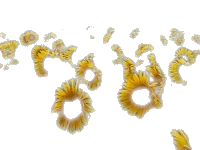 |
| Je peux maintenant appliquer un flitre ou plugin à l'arrière-plan, par exemple flou radial en mode zoom. |  |
| En fusionnant arrière-plan et couche, j'obtiendrai le résultat ci-contre (pétales nets ; reste de l'image en flou radial). |  |
| JC Mondouïs | Dernière mise à jour : 22/09/02 |